Este documento fornece uma introdução ao desenvolvimento de aplicativos para Android. Resume os principais pontos abordados:
1. Apresenta a história e características do Android, desde seu lançamento em 2008 até as mais recentes versões como o Lollipop.
2. Discute as principais ferramentas de desenvolvimento, comparando Eclipse vs Android Studio e explicando recursos como o Android SDK.
3. Explica conceitos-chave da arquitetura do Android, como a organização de projetos, layouts, strings e outros recursos.
















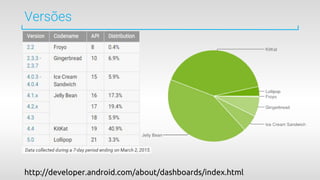
































































































































![ListView
ListView lista = (ListView) findViewById(R.id.mylist);
String[] values = new String[] { “Jelly Bean”, “KitKat”, “Lollipop” };
ArrayAdapter<String> adapter = new
ArrayAdapter<String>(this,
android.R.layout.simple_list_item_1, // layout de um item
values);
lista.setAdapter(adapter);
Crie um novo projeto, adicione
um ListView na Activity, coloque
este código no onCreate, e
observe o que acontece](https://image.slidesharecdn.com/introduoaoandroid-siecomp-150303121409-conversion-gate01/85/Introducao-ao-android-siecomp-2015-1-146-320.jpg)

